Arbeiten mit Gruppen in Projektordnern
Sie können innerhalb eines Projektordners eine Gruppe von Mitgliedern erstellen. Dies ist z. B. in folgenden Fällen nützlich:
- Wenn es eine Reihe von Mitgliedern gibt, die eine bestimmte Verantwortung oder Aufgabe gemeinsam haben.
- Wenn Sie die Anzahl der Mitglieder reduzieren müssen, damit diese unter dem Maximalwert von 500 Mitgliedern pro Projekt liegt. Eine Gruppe zählt als ein Mitglied, auch wenn mehrere Personen in dieser Gruppe vorhanden sind.
Allen Personen in einer Gruppe werden die gleichen Berechtigungen für den Gruppenordner zugewiesen. Diese Ordnerberechtigungen werden jedoch ersetzt, wenn eine Einzelperson höhere Berechtigungen für Folgendes hat:
- Eine andere Gruppe im Ordner
- Ein übergeordneter Ordner
Anforderungen
- Eine Gruppe kann nur von einem Hub-Administrator erstellt und verwaltet werden.
- Sie müssen Fusion-Web-Client verwenden, um Gruppen zu erstellen und zu verwalten.
- Gruppen innerhalb eines Hubs müssen eindeutige Namen haben.
- Sie können eine Gruppe nicht in einer anderen Gruppe verschachteln.
- Inaktive Hub-Mitglieder können nicht zu einer Gruppe hinzugefügt werden.
Gruppe erstellen
Öffnen Sie Fusion-Web-Client.
Navigieren Sie in einem Projekt auf Ordnerebene zu dem Ordner, in dem Sie die Gruppe erstellen möchten.
Klicken Sie auf die Registerkarte Mitglieder und Berechtigungen.
Klicken Sie auf Gruppe erstellen.
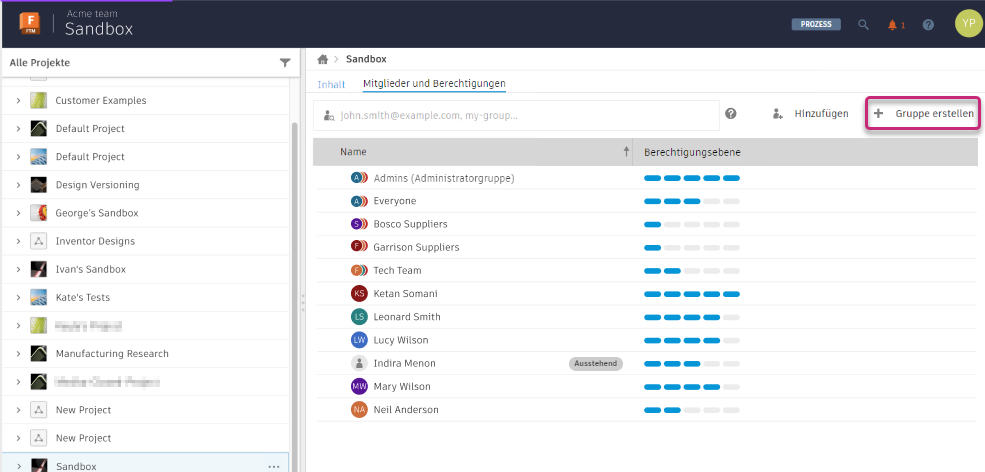
Geben Sie einen eindeutigen Namen für die Gruppe ein.
Wählen Sie eine Rolle aus, die allen Personen in der Gruppe zugewiesen werden soll.
Alle Mitglieder der Gruppe haben dann diese Rolle. Einzelne Benutzer können jedoch, sofern vorhanden, höhere Berechtigungen für übergeordnete Ordner oder für Gruppen in demselben Ordner erhalten.
Geben Sie im Feld Mitglieder hinzufügen oder einladen die Namen der Personen ein, die Sie in die Gruppe einladen möchten.
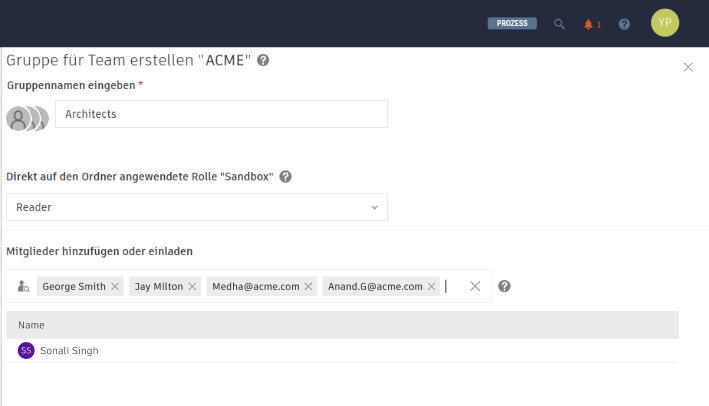
Sie können mehrere Namen eingeben. Wenn die Namen den Mitgliedern des Hubs entsprechen, erkennt Fusion sie und füllt das Feld entsprechend aus.
Sie können E-Mail-Adressen von Personen eingeben, die noch nicht zum Hub gehören. Einladungen werden an diese Adressen gesendet.
Klicken Sie auf Hinzufügen, oder drücken Sie die EINGABETASTE, um die Namen einer Liste von eingeladenen Personen hinzuzufügen.
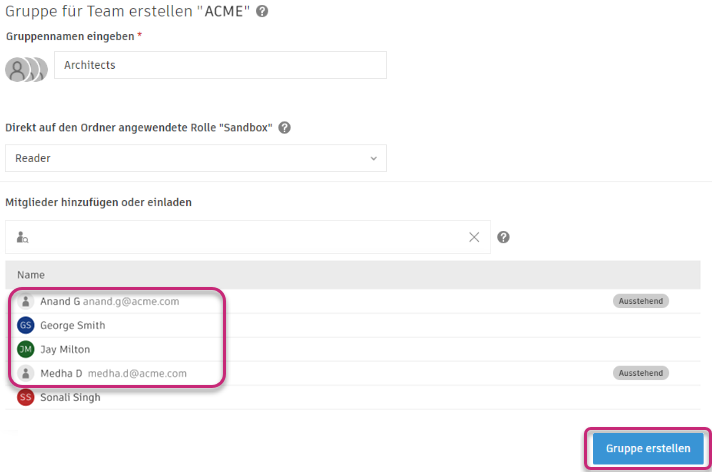
Klicken Sie auf Gruppe erstellen, um die Einladungen zu senden und die Gruppe zu erstellen.
Die neue Gruppe wird der alphabetisch sortierten Mitgliederliste hinzugefügt.
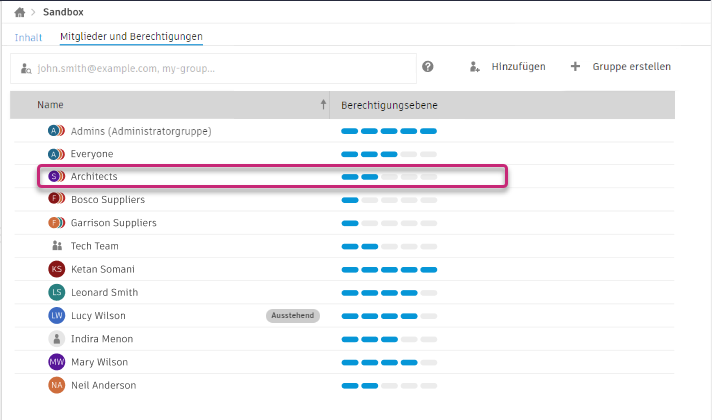
Je nach Anzahl der eingeladenen Personen und der Serverlast kann die Zeit für den Empfang der Einladungen variieren.
Entfernen eines Mitglieds aus einer Gruppe
Klicken Sie in Fusion-Web-Client unter Mitglieder und Berechtigungen auf die Gruppe, die Sie ändern möchten.
Die Gruppe Fokus wird auf der rechten Seite geöffnet.
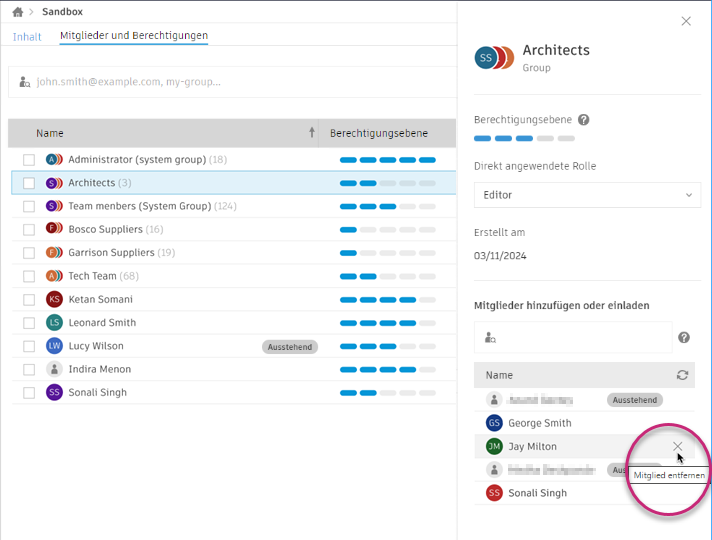
- Platzieren Sie den Mauszeiger auf dem Namen der Person, die Sie aus der Gruppe entfernen möchten, und klicken Sie auf Entfernen (X).
Hinzufügen von Mitgliedern zu einer vorhandenen Gruppe
Klicken Sie in Fusion-Web-Client unter Mitglieder und Berechtigungen auf die Gruppe, die Sie ändern möchten.
Die Gruppe Fokus wird auf der rechten Seite geöffnet.
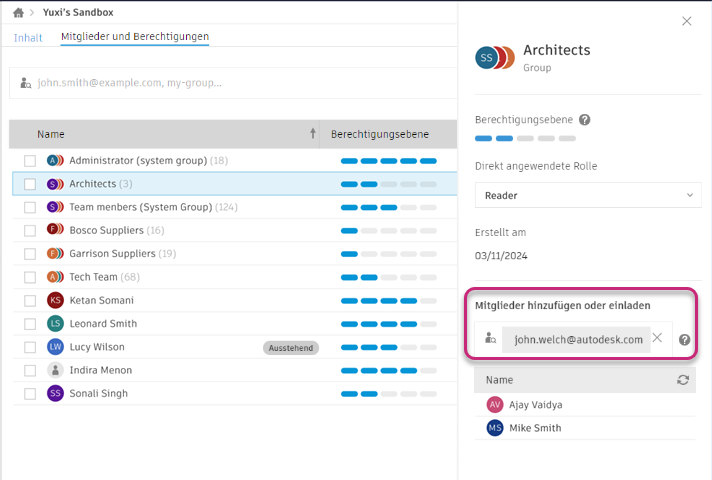
Geben Sie im Feld Mitglieder hinzufügen oder einladen die Namen der Personen ein, die Sie in die Gruppe einladen möchten.
Sie können mehrere Namen eingeben. Wenn die Namen den Mitgliedern des Hubs entsprechen, erkennt Fusion sie und füllt das Feld entsprechend aus.
Sie können E-Mail-Adressen von Personen eingeben, die noch nicht zum Hub gehören. Einladungen werden an diese Adressen gesendet.
Klicken Sie auf Hinzufügen, oder drücken Sie die EINGABETASTE, um die Einladungen zu versenden.
Die Namen werden der Liste unter dem Feld Mitglieder hinzufügen oder einladen hinzugefügt.
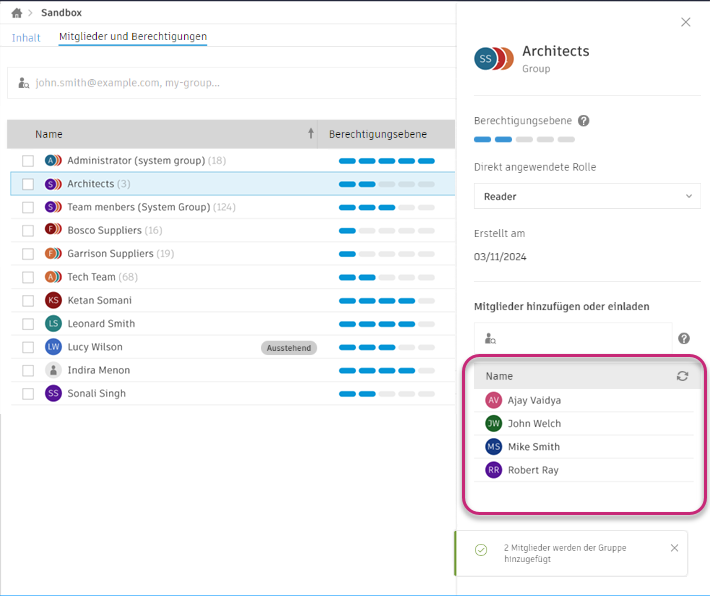
Anzeigen aller Gruppen in einem Hub
Klicken Sie in das Feld Mitglieder hinzufügen oder einladen.
Eine Dropdown-Liste der Hub-Gruppen und -Mitglieder wird geöffnet:
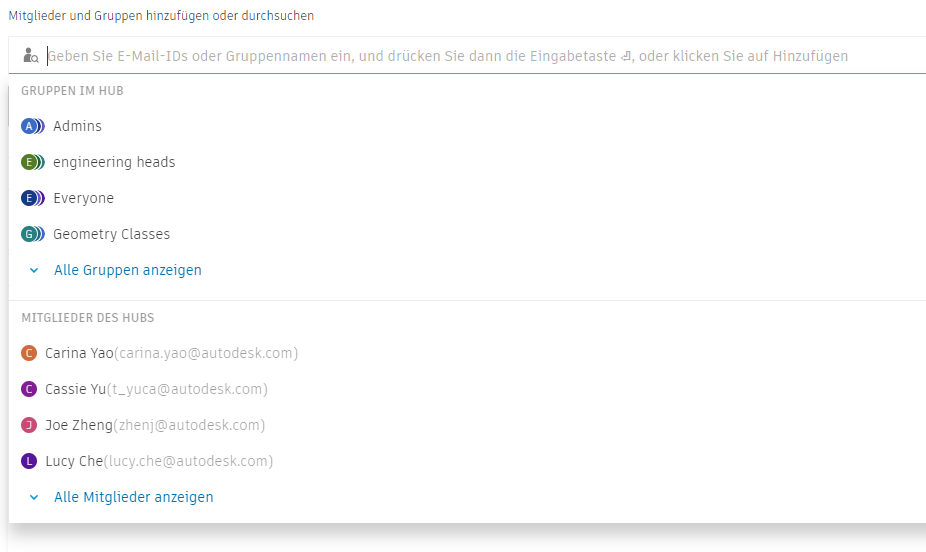
Klicken Sie ggf. auf Alle Gruppen anzeigen, um die Liste zu erweitern.